Como alterar o nome de usuário e o nome de exibição do Twitch

Quer dar um novo começo ao seu perfil do Twitch? Veja como alterar o nome de usuário e o nome de exibição do Twitch com facilidade.
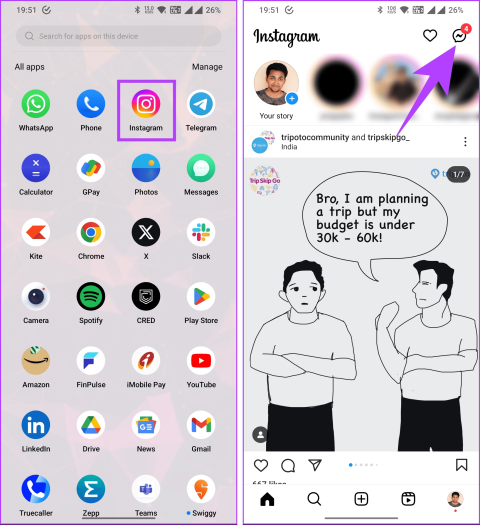
Você já se deparou com uma história cativante do Instagram que gostaria de compartilhar com seus seguidores? Talvez a escapadela hilariante de um amigo ou uma viagem inspiradora mereça um público mais amplo? Não tenha medo! A arte de compartilhar a história de outra pessoa é sutil, mas útil.
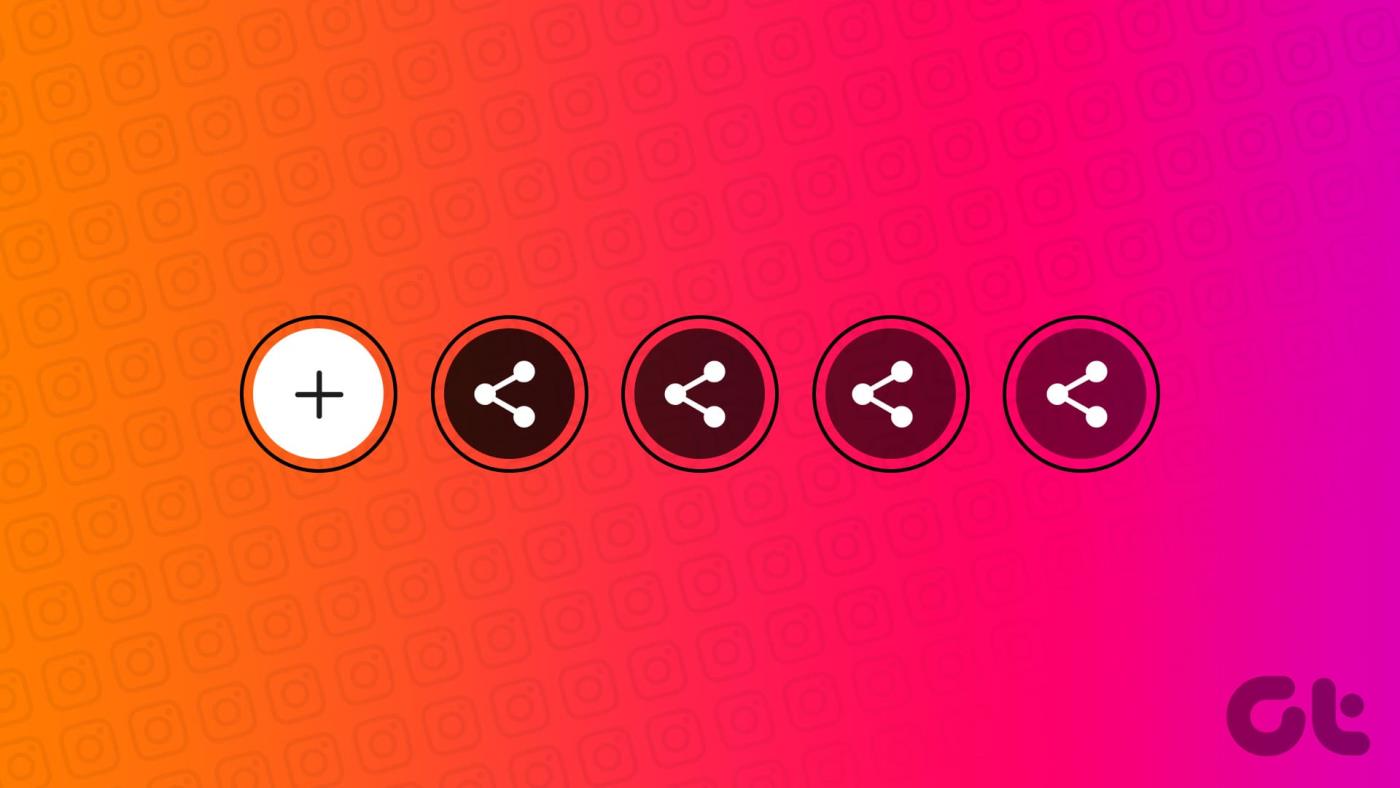
Agora, você deve estar se perguntando: por que você iria querer repassar uma história no Instagram? Não é suficiente apreciá-lo silenciosamente? Bem, compartilhar não envolve apenas a história em si; trata-se de promover um senso de comunidade e experiências compartilhadas. A repostagem não envolve apenas a exibição de conteúdo; trata-se de dizer: 'Isso ressoa em mim e pode estar em você também. Com o contexto fora do caminho, vamos começar com o artigo.
Compartilhar a história do Instagram de alguém com a sua história é relativamente simples e fácil de fazer. Antes de começar as etapas, é fundamental observar que você não pode postar histórias na web do Instagram. Isso também significa que você não poderá repassar uma história no Instagram Web.
Observação : você pode seguir as mesmas etapas se estiver usando Android ou iOS. Para fins de demonstração, usaremos Android. Se você estiver usando iOS, acompanhe.
Passo 1 : Inicie o aplicativo Instagram em seu dispositivo Android ou iOS. Na parte superior, toque no ícone do Messenger no canto superior direito.
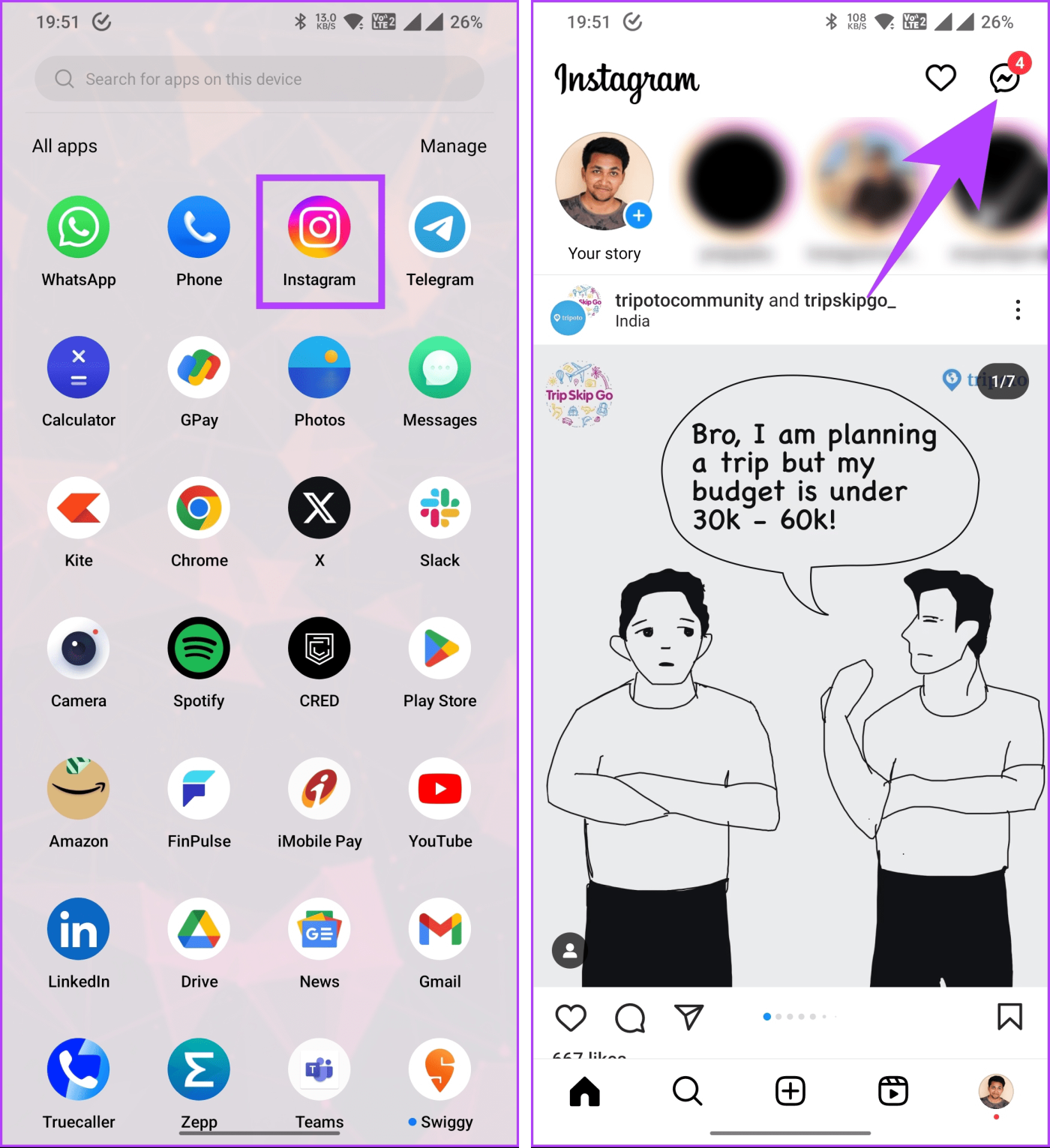
Passo 2 : Em Mensagens, vá para a conta de bate-papo onde você foi marcado. Agora, você verá a história em que foi marcado. Toque em ‘Adicionar à sua história’.
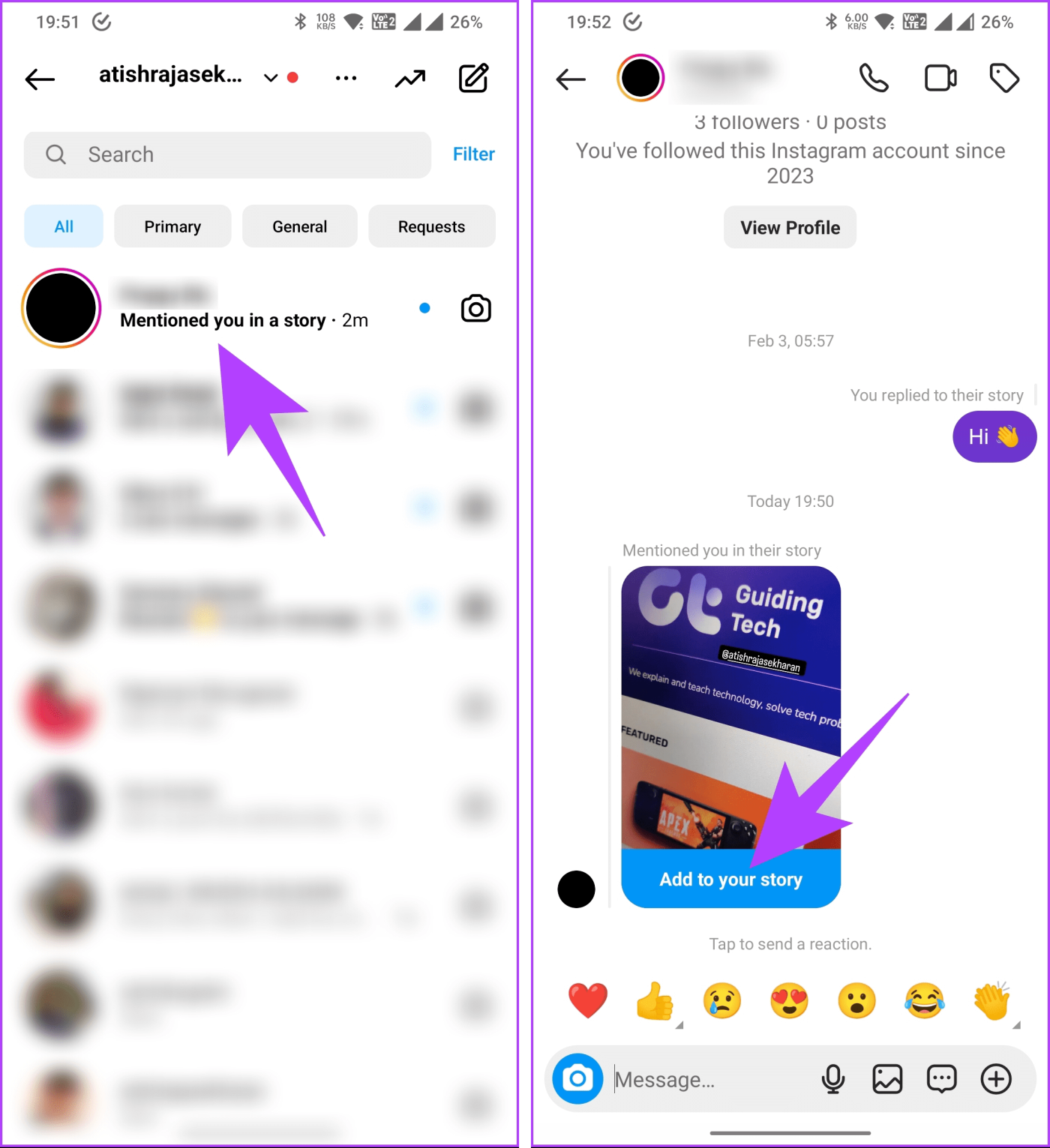
Você será levado ao estado de publicação da história.
Passo 3 : Faça as alterações desejadas editando ou adicionando texto ou emojis e, por fim, toque no botão Sua história.
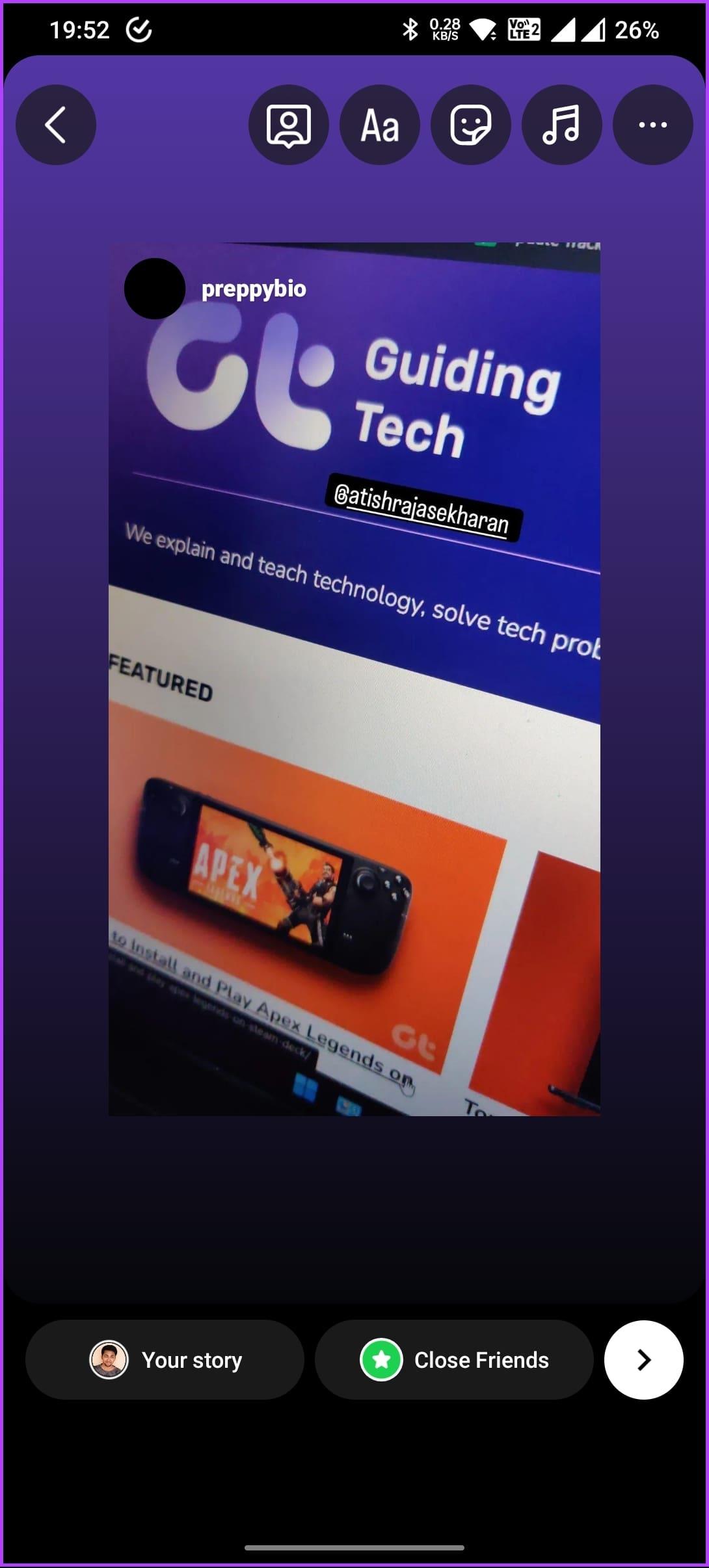
Aí está. Você adicionou a história de alguém à sua história. Este foi o caso quando você foi marcado. E se você não estiver marcado? Continue lendo.
Se quiser repassar uma história do Instagram na qual você não foi marcado, você pode fazer isso facilmente. Mas, ao contrário do método mencionado acima, este seria um pouco complicado. Para começar, vamos dar uma olhada na área de trabalho.
Passo 1 : Abra o Instagram em seu navegador preferido em seu computador Windows ou Mac.
Passo 2 : Clique na história que deseja compartilhar na seção Histórias no topo.
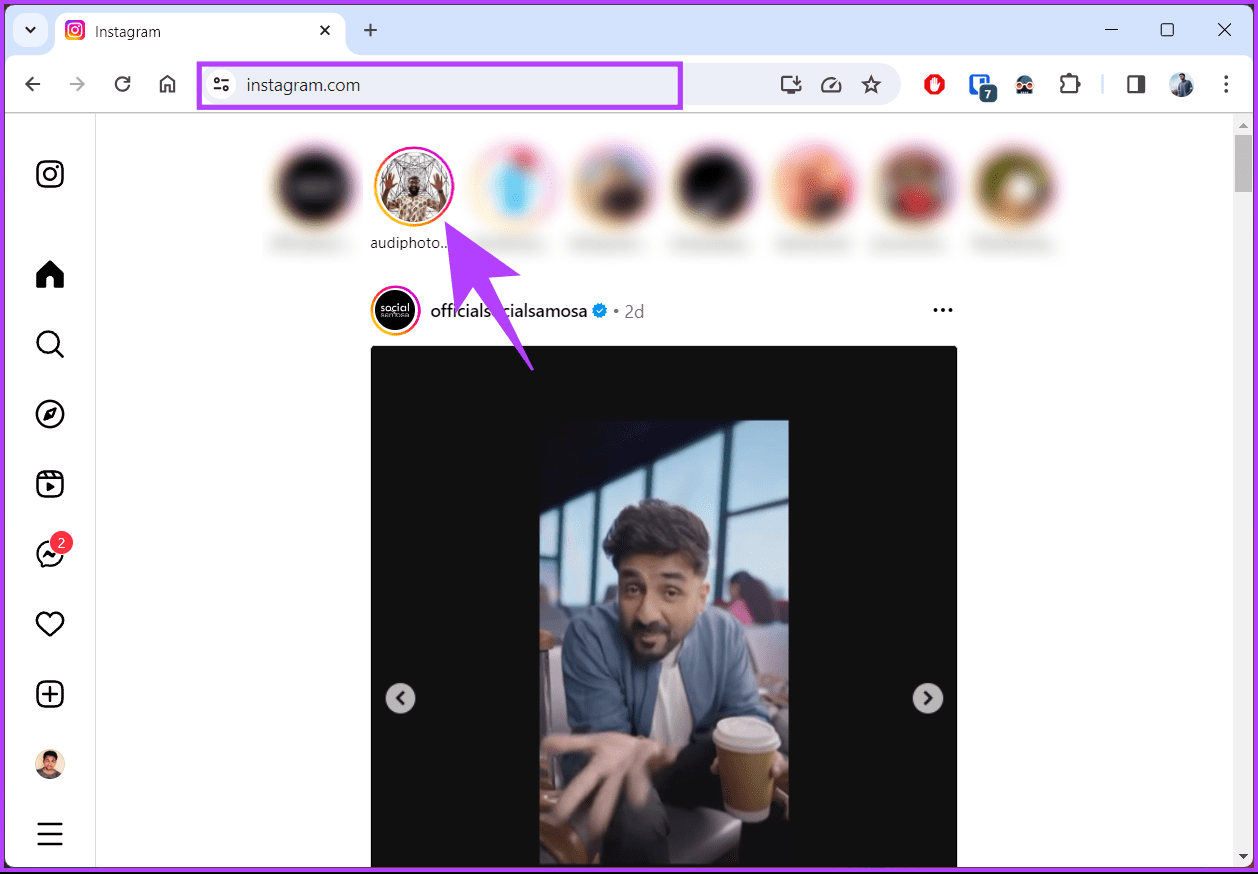
Passo 3 : Faça uma captura de tela ou grave a história em seu computador assim que ela carregar.
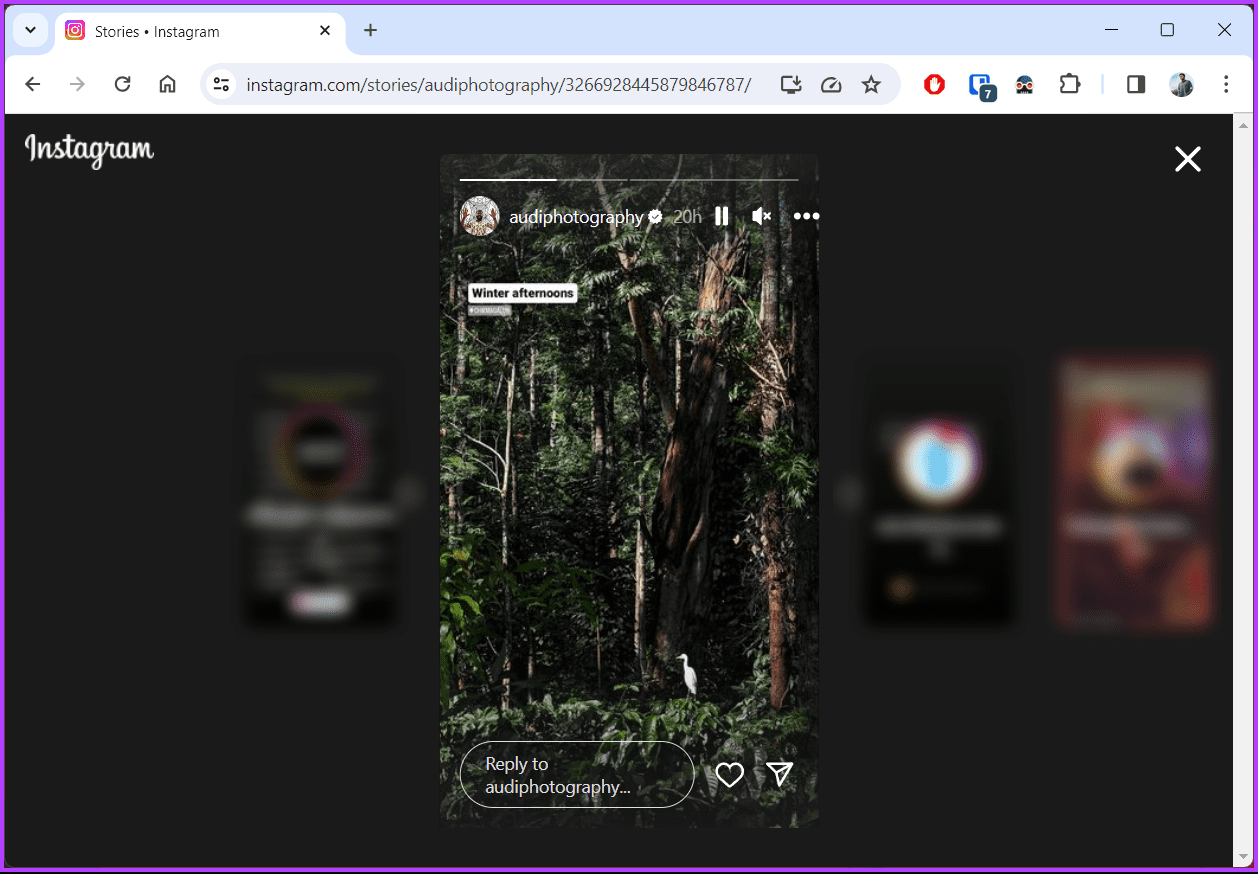
Se você não sabe como fazer uma captura de tela ou registro de tela em seu computador, já abordamos isso para Windows e Mac; Confira.
Passo 4 : Assim que a captura de tela ou gravação for concluída, carregue-a novamente em suas histórias do Instagram.
Sua história parecerá que você está compartilhando novamente ou adicionando a história de alguém a ela. No entanto, a principal diferença é que quando as pessoas tocam em uma história com uma captura de tela, não podem visitar diretamente o perfil do criador original.
Se você não tem acesso ao seu desktop e deseja fazer o mesmo no seu dispositivo móvel, continue lendo.
As etapas são as mesmas para Android e iOS. Porém, para demonstração, vamos usar o Android. Se você estiver no iOS, acompanhe.
Passo 1 : Inicie o aplicativo Instagram em seu dispositivo Android ou iOS. Na seção Histórias na parte superior, toque naquela que deseja compartilhar com seu público.
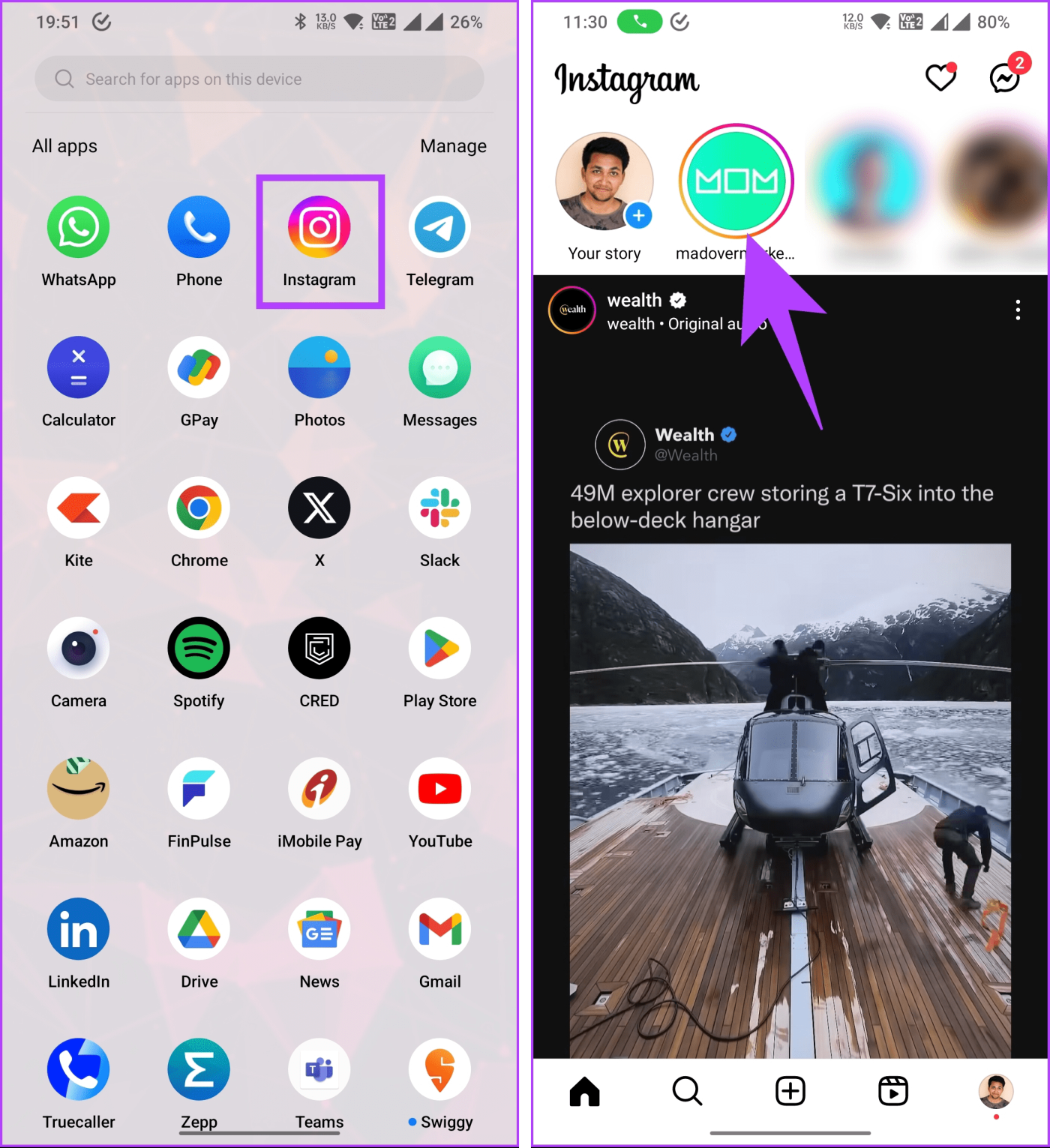
Passo 2 : Quando a história carregar, faça uma captura de tela ou, se for um vídeo, grave-o. Depois que tudo estiver feito, reenvie o conteúdo para sua história do Instagram.
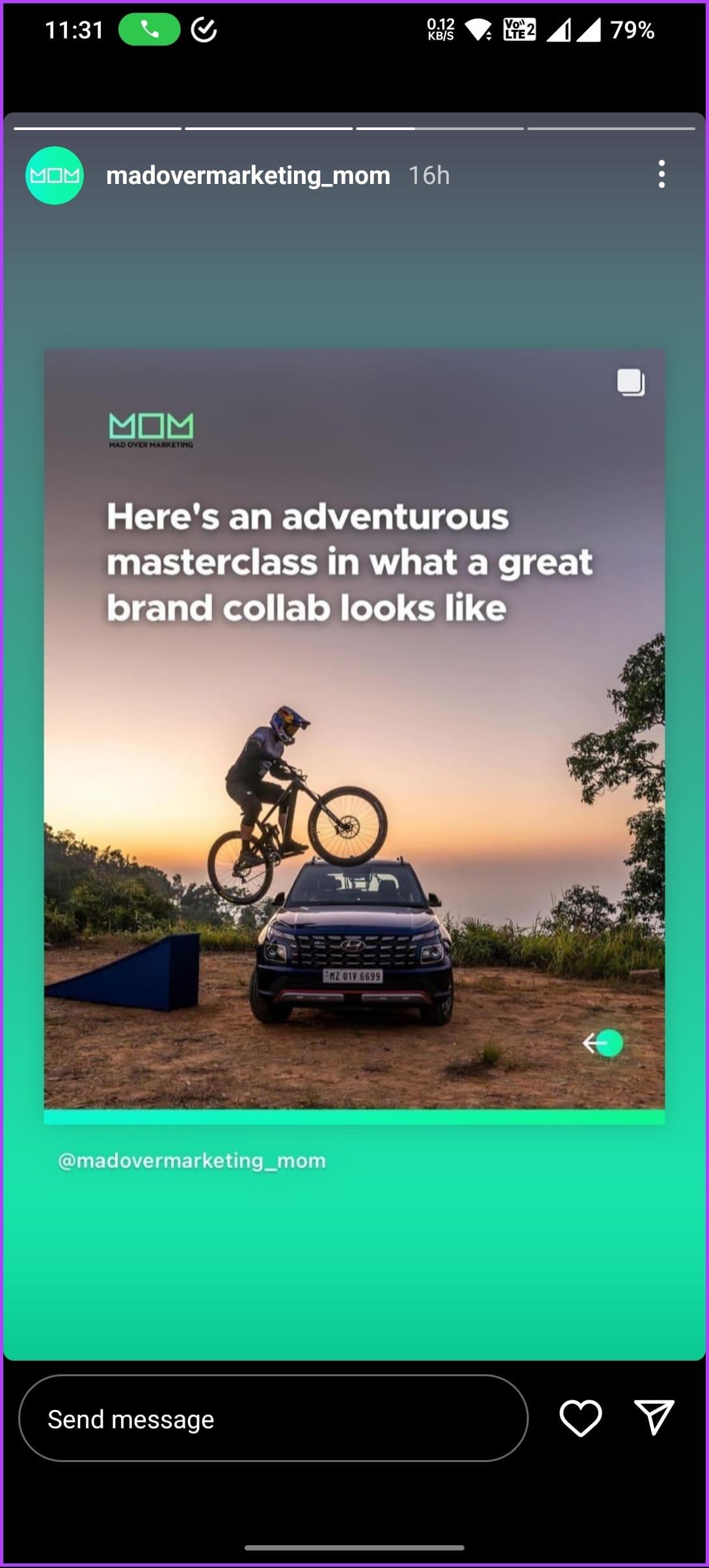
Nós cobrimos isso se você não sabe como fazer capturas de tela ou registros de tela em seu dispositivo móvel. Leia.
Sempre que você vir uma história interessante que acha que seus amigos e familiares iriam gostar, você pode compartilhá-la diretamente, sem baixar a história do Instagram e compartilhá-la depois.
Vamos começar com as etapas para a área de trabalho.
Passo 1 : Abra o Instagram em seu navegador preferido em seu computador Windows ou Mac.
Passo 2 : Clique na história que deseja compartilhar na seção Histórias no topo.
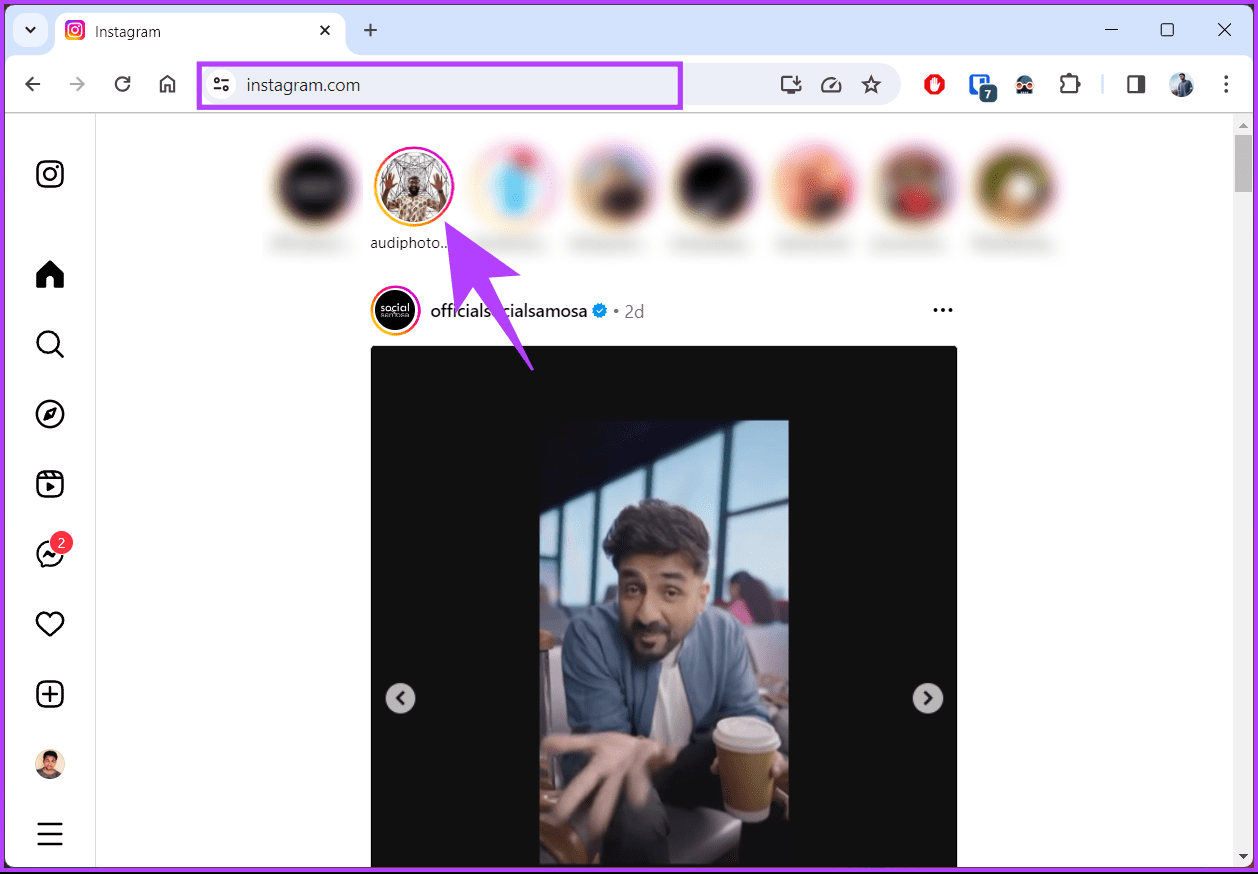
Etapa 3 : Assim que a história carregar, clique no botão Compartilhar.
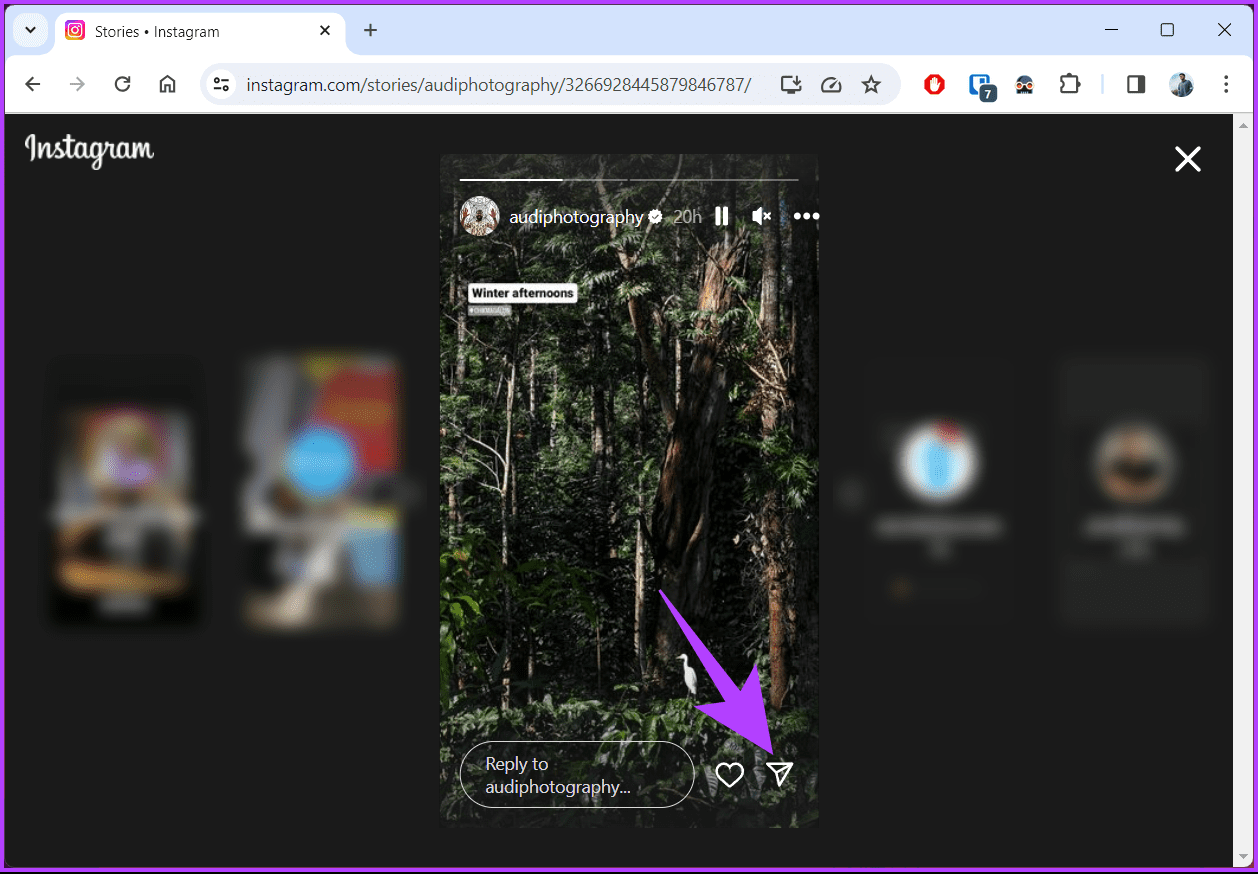
Passo 4 : No modal Compartilhar, pesquise ou selecione as pessoas da lista sugerida com quem deseja compartilhar e clique em Enviar.
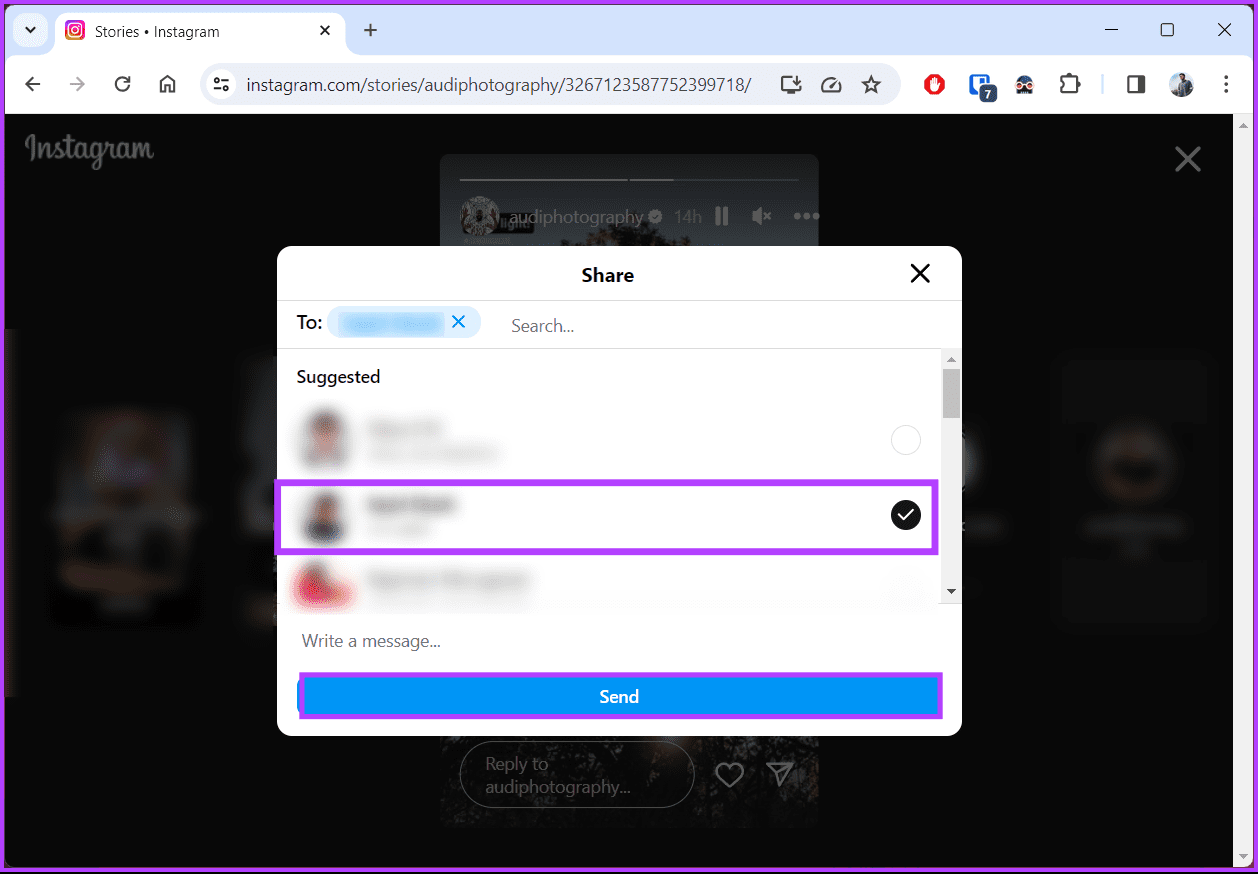
Ai está. Você compartilhou a história com sucesso com seus amigos e familiares. Se você quiser fazer o mesmo no celular, continue lendo.
Embora as etapas sejam as mesmas no Android e no iOS, iremos demonstrá-las usando o Android para fins de demonstração. Se você estiver no iOS, acompanhe.
Passo 1 : Inicie o aplicativo Instagram em seu dispositivo Android ou iOS. Na seção Histórias na parte superior, toque naquela que deseja compartilhar com seu público.
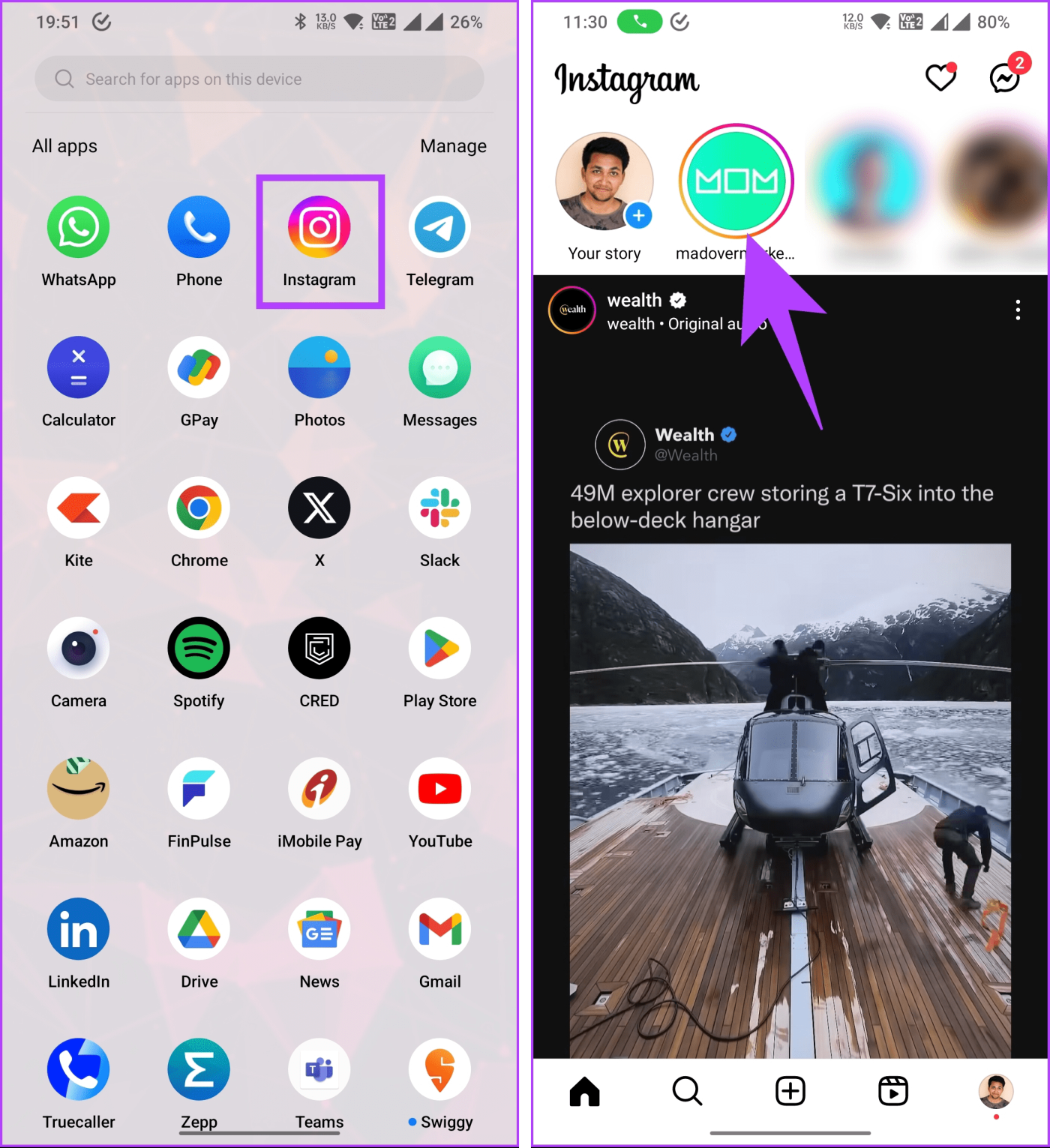
Passo 2 : Quando a história carregar, toque no ícone de compartilhamento. Na página inferior, pesquise ou selecione as pessoas da lista sugerida com quem deseja compartilhar a história e toque em Enviar ou Enviar separadamente.
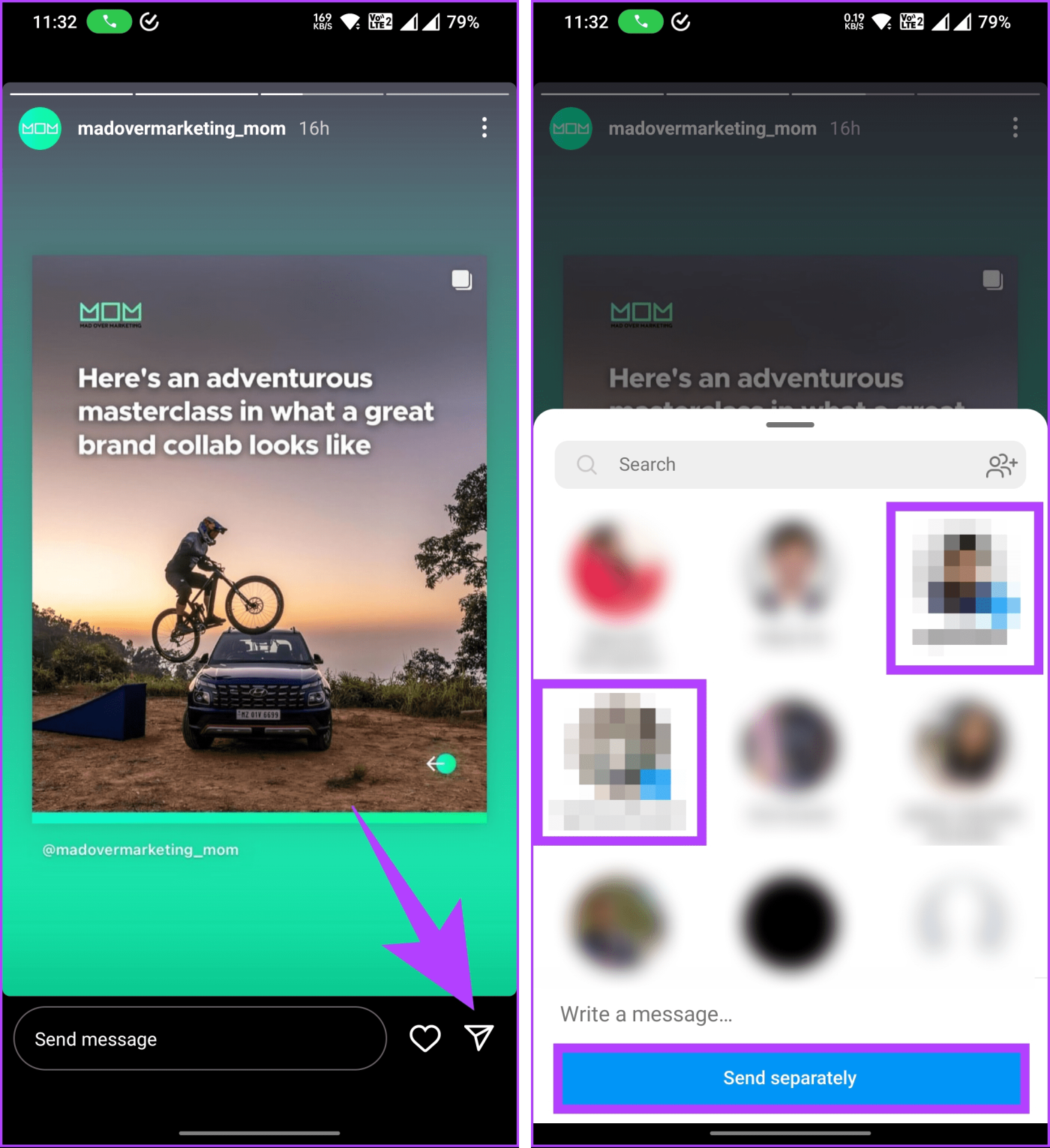
Ai está. A história será compartilhada com os usuários selecionados como uma mensagem do Instagram.
Compartilhar a história com alguém que não tem conta no Instagram ou com um grande público é uma forma eficaz de alcançar pessoas que não têm conta no Instagram.
Vamos começar com as etapas para a área de trabalho.
Passo 1 : Abra o Instagram em seu navegador preferido em seu computador Windows ou Mac.
Passo 2 : Clique na história que deseja compartilhar na seção Histórias no topo.
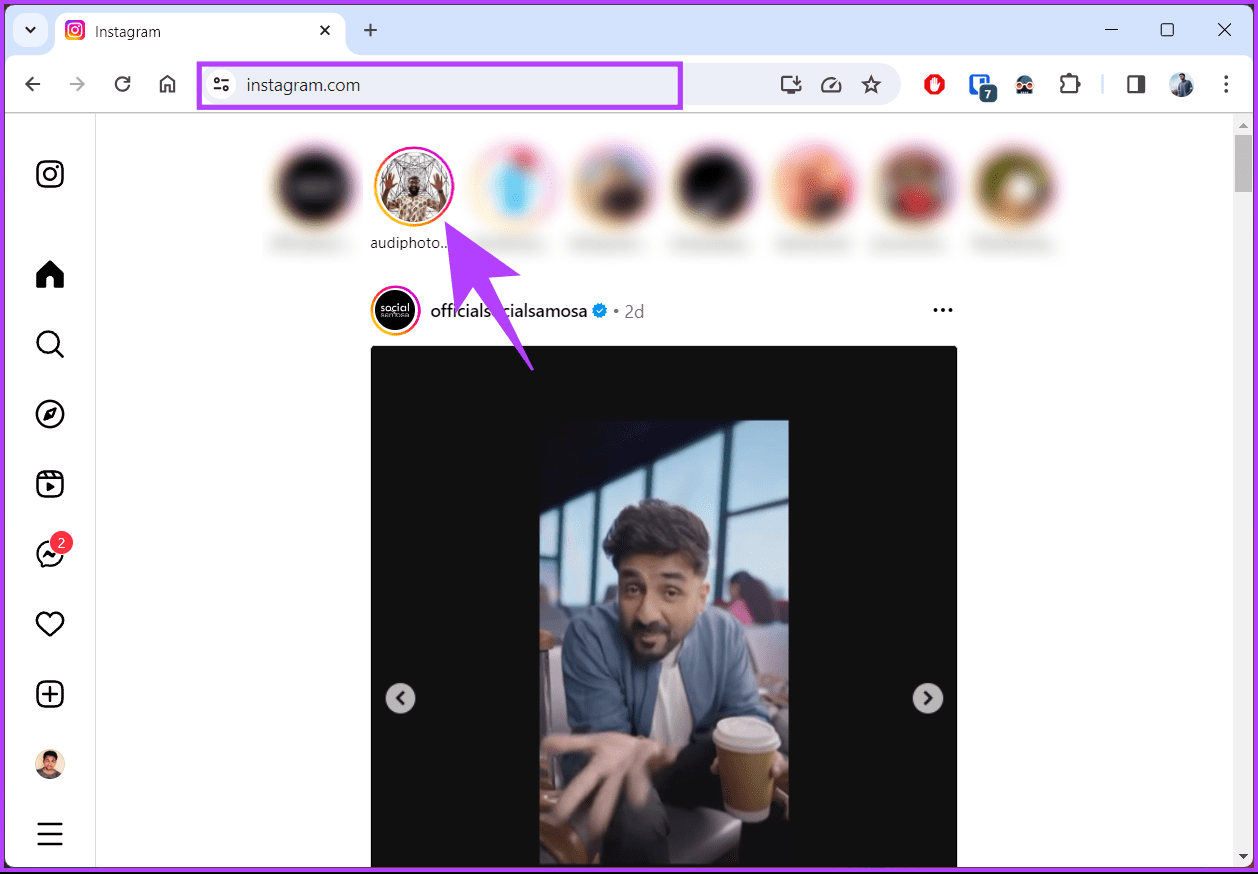
Passo 3 : Agora, copie o link da história da parte superior do navegador. Você pode então colar o link na plataforma que deseja compartilhar.
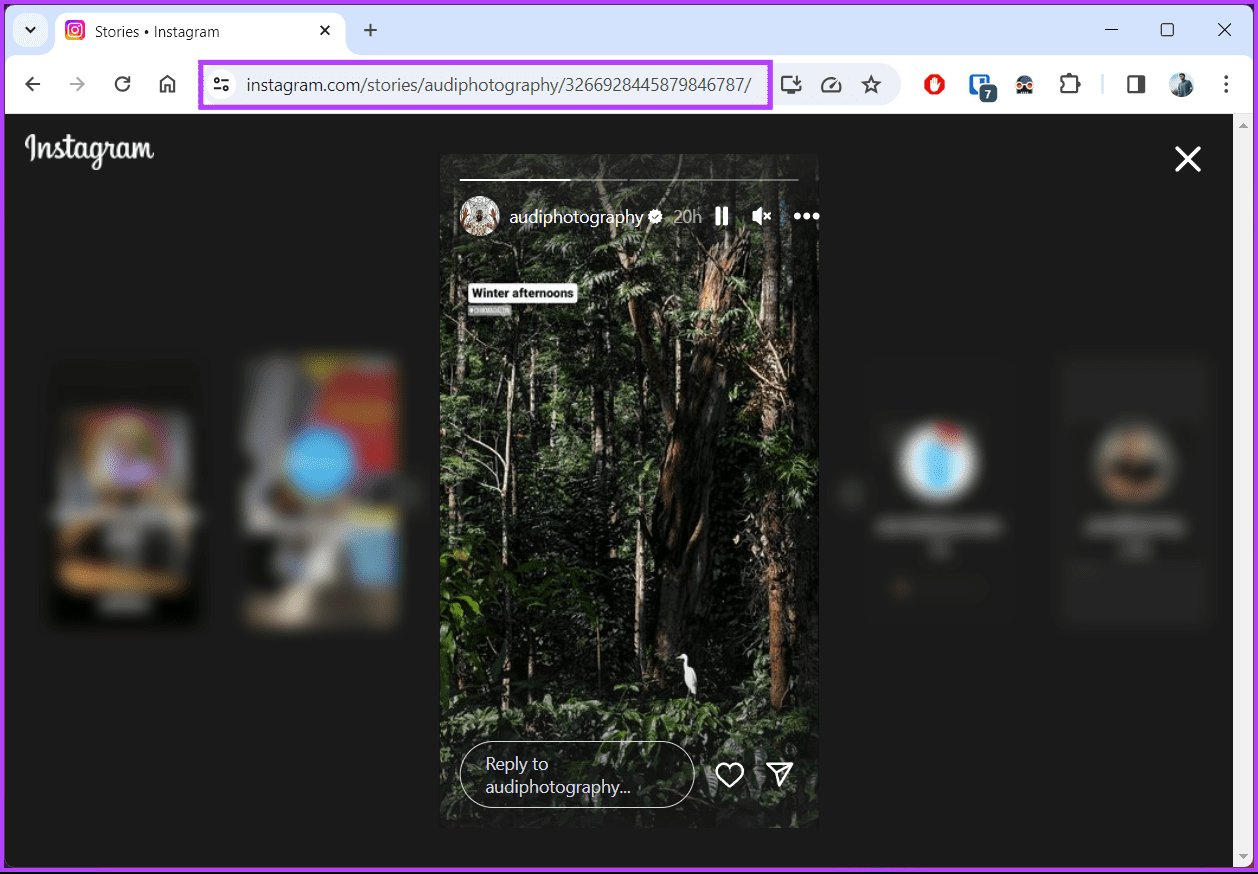
Ai está. Você compartilhou a história com usuários fora do Instagram. Se você quiser fazer o mesmo no celular, continue lendo.
Já para Android e iOS, os passos são os mesmos. Demonstraremos com Android. Se você estiver usando iOS, acompanhe também.
Passo 1 : Inicie o aplicativo Instagram em seu dispositivo Android ou iOS. Na seção Histórias na parte superior, toque naquela que deseja compartilhar com seu público.
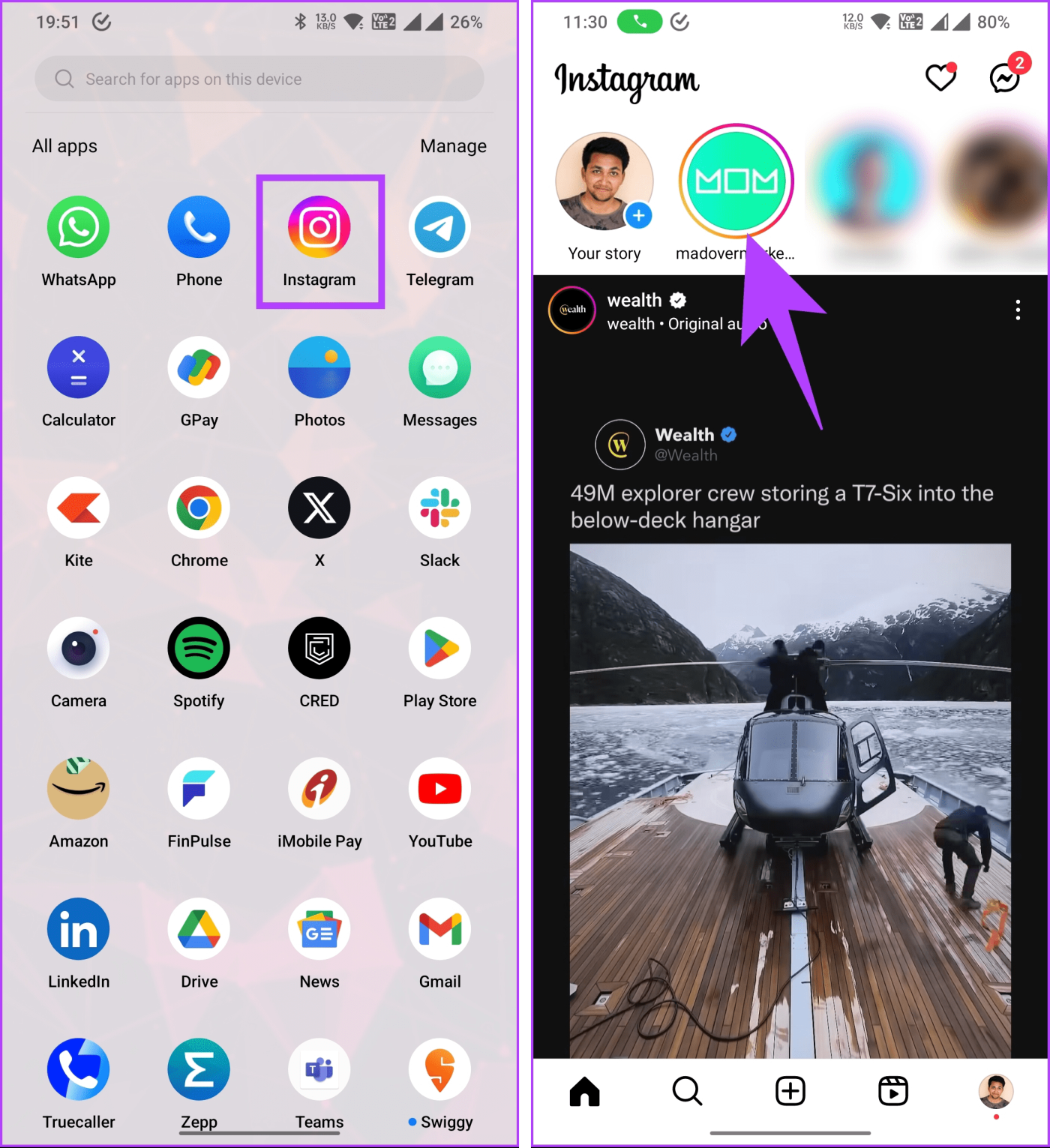
Passo 2 : Quando a história carregar, toque no ícone de compartilhamento. Na folha inferior, toque no link Copiar.
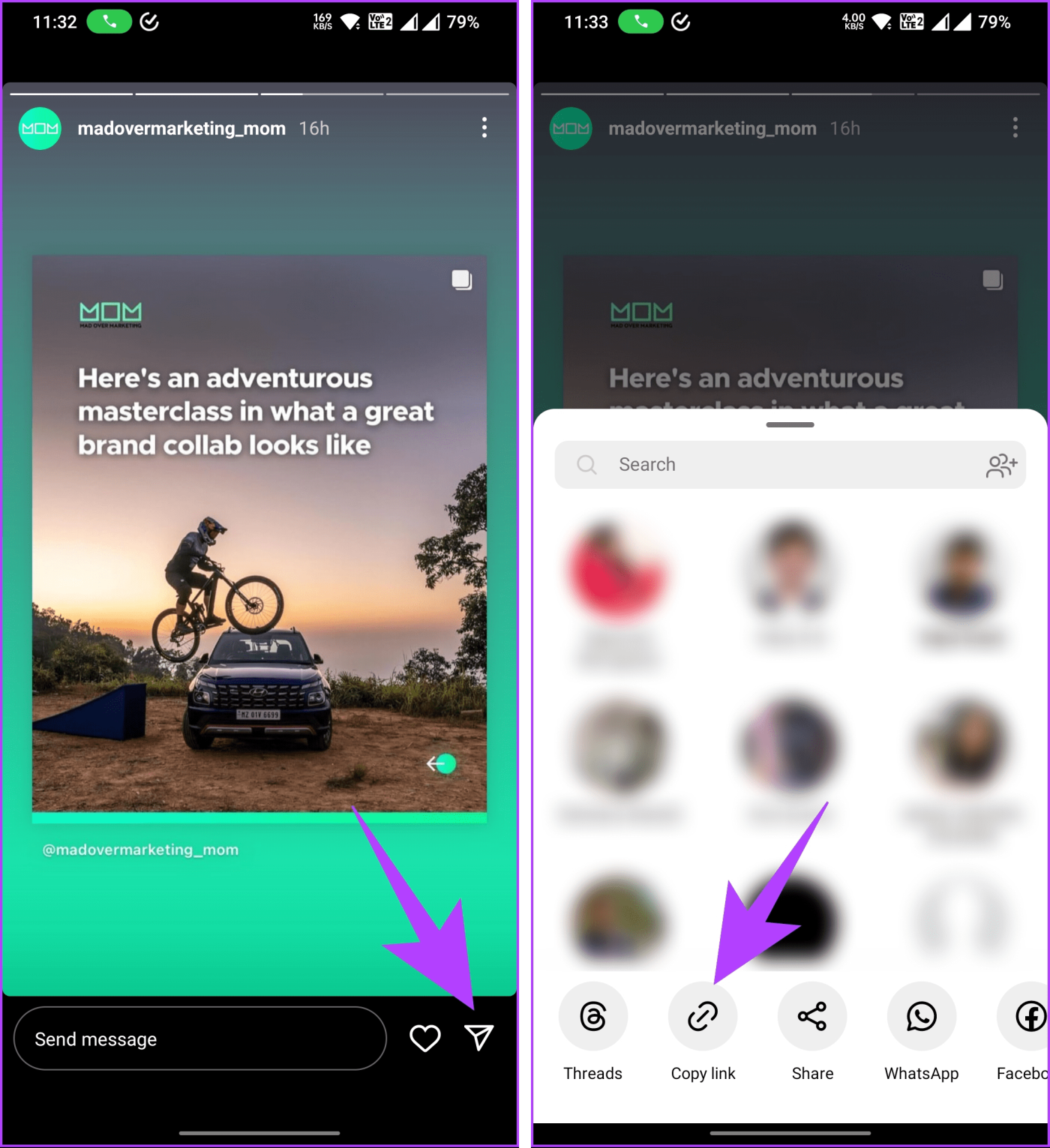
É sobre isso. Agora você pode acessar a plataforma (por exemplo, WhatsApp ou Telegram), colar o link e compartilhar a história com o usuário.
Talvez você não consiga compartilhar ou repassar uma história no Instagram por vários motivos.
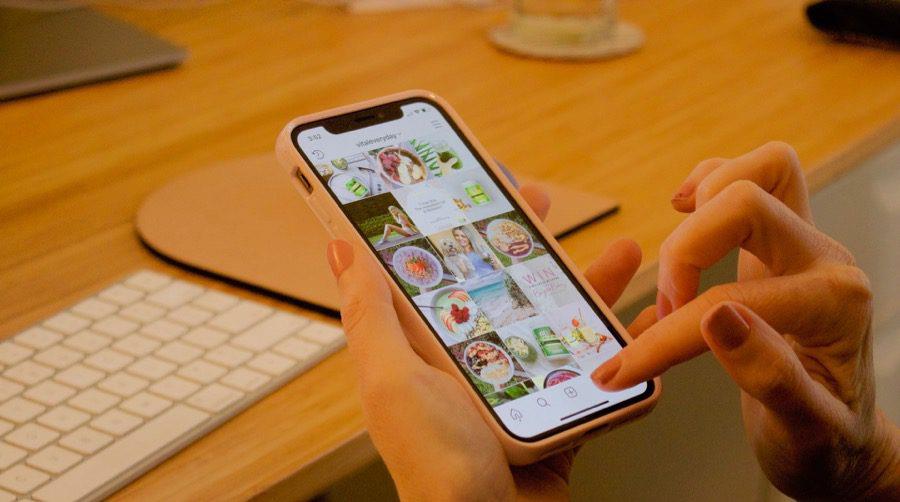
Você deve entrar em contato com o suporte do Instagram para obter assistência se encontrar problemas. Dito isso, se você quiser evitar que outras pessoas repassem ou compartilhem suas histórias, continue lendo.
Para impedir que alguém compartilhe suas histórias do Instagram, você deve desativar a opção de compartilhamento de histórias nas configurações.
Vamos começar com as etapas para a área de trabalho.
Passo 1 : Abra o Instagram em seu navegador preferido em seu computador Windows ou Mac. No menu de hambúrguer no painel esquerdo, diz Mais.
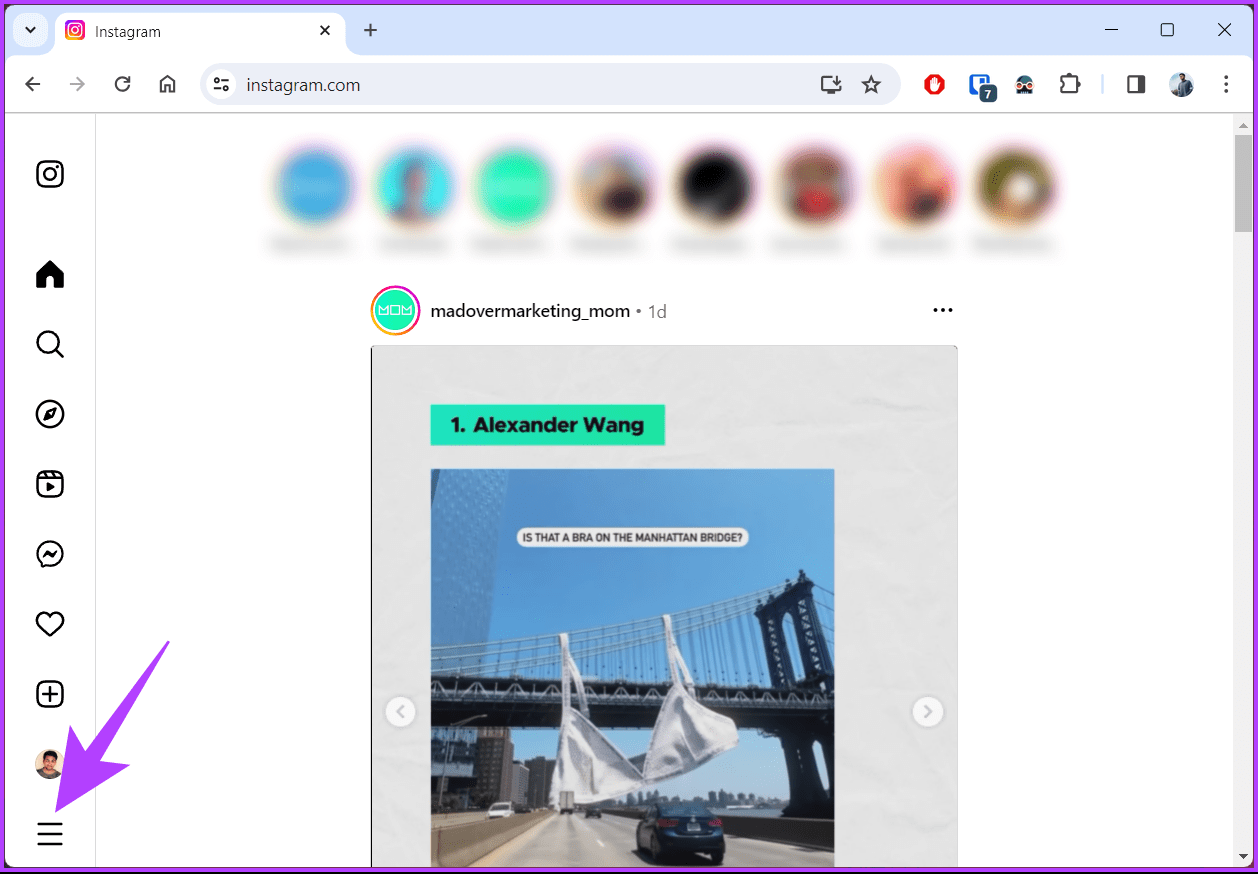
Passo 2 : No menu, escolha Configurações.
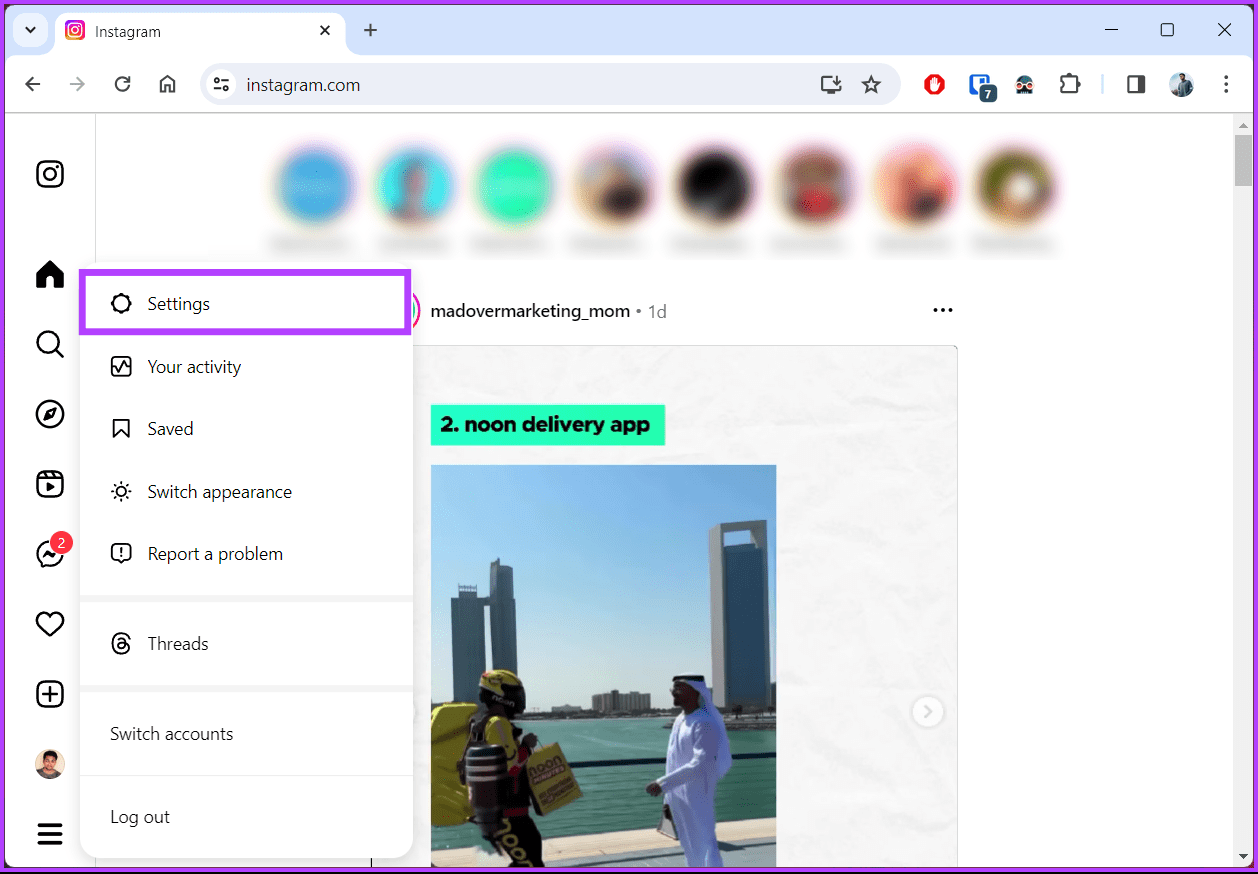
Passo 3 : Em ‘Como outras pessoas podem interagir com você’, clique em ‘Compartilhamento e remixes’.
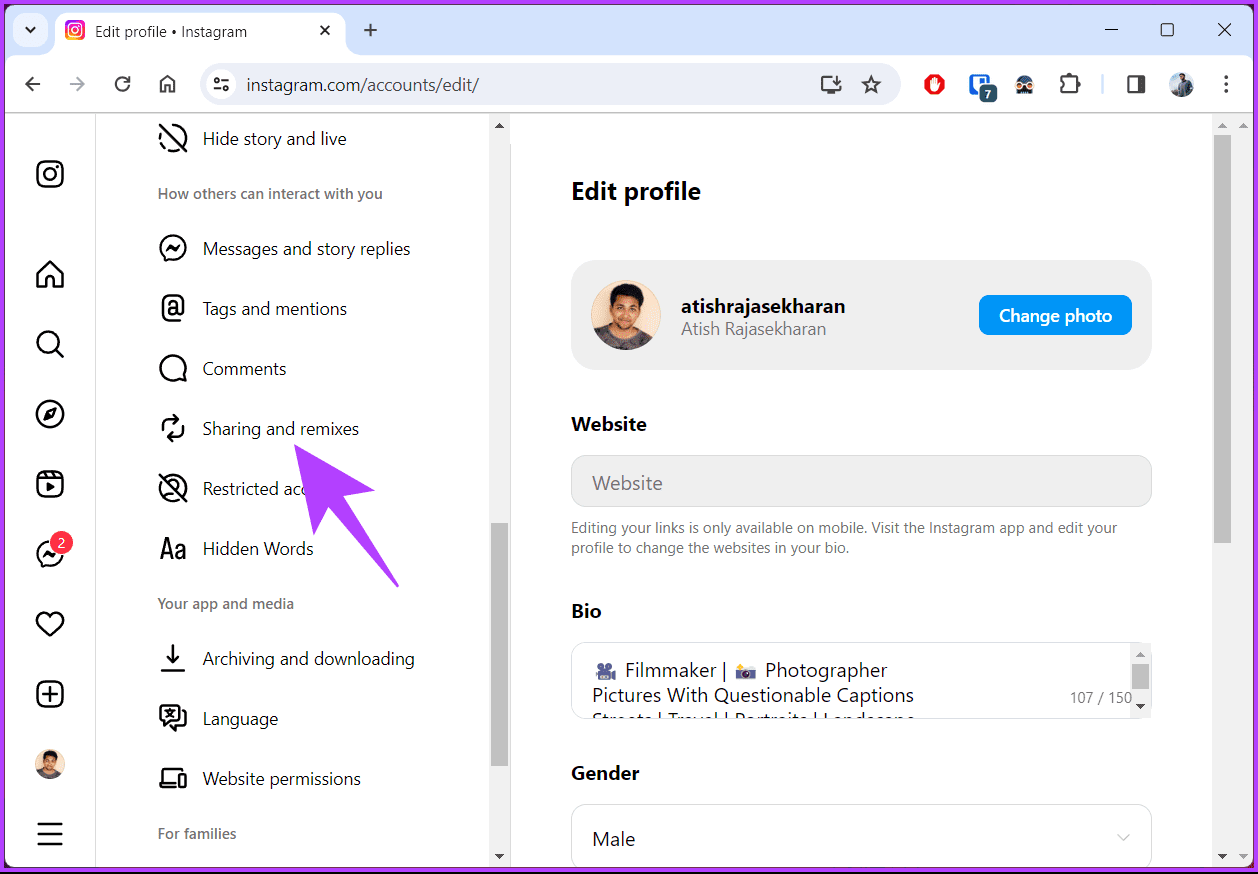
Passo 4 : No painel direito, desative ‘Permitir compartilhamento de postagens e rolos em histórias’.
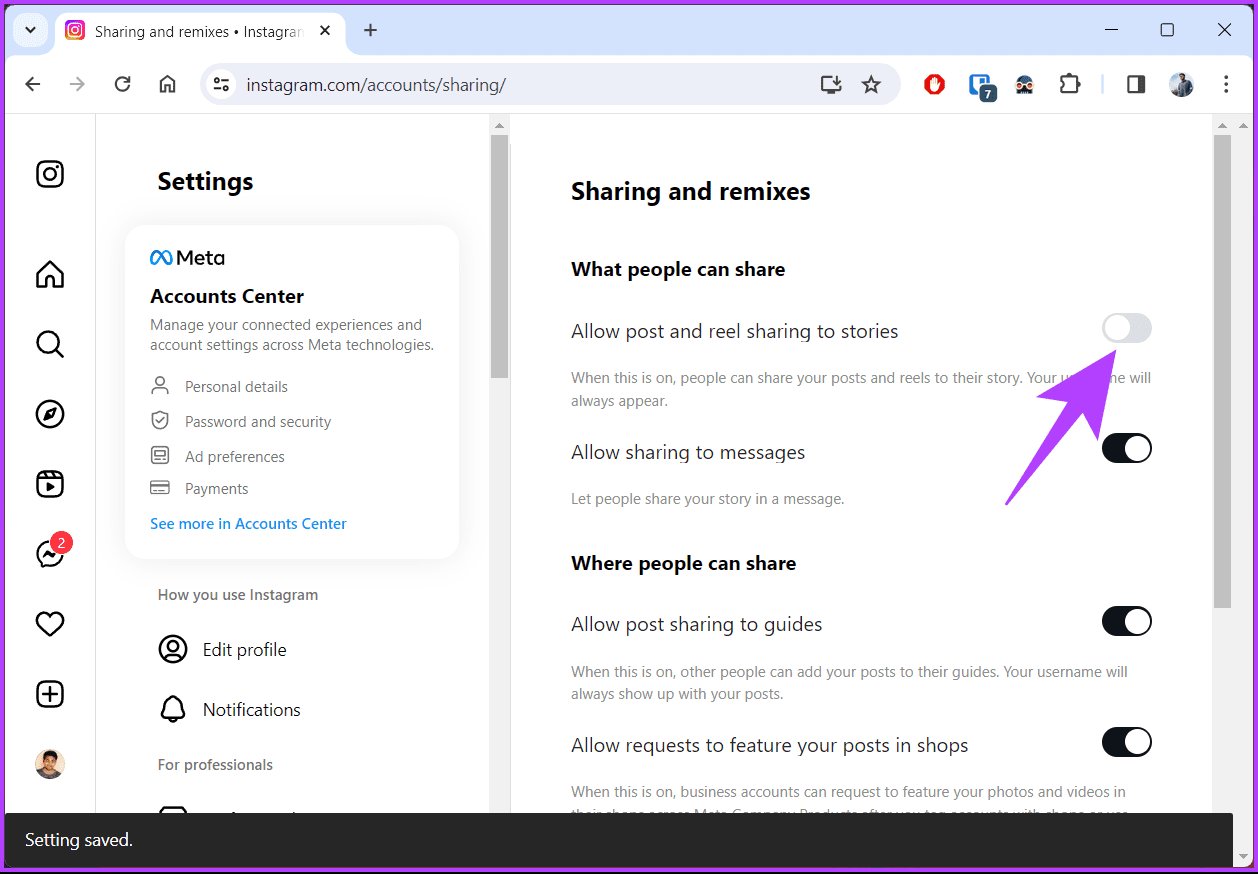
É isso. A partir de agora, ninguém, incluindo seus seguidores, poderá compartilhar suas postagens e vídeos em suas histórias. No entanto, você não pode impedi-los de gravar telas ou fazer capturas de tela.
Continue lendo se quiser fazer o mesmo em um dispositivo móvel.
É o mesmo para Android e iOS. Para fins de demonstração, estamos fazendo o Android. Se você estiver no iOS, leia junto.
Passo 1 : Inicie o aplicativo Instagram em seu dispositivo Android ou iOS. Vá para o seu perfil no canto inferior direito.
Passo 2 : Toque nas três linhas horizontais no canto superior direito. Na página inferior, escolha ‘Configurações e privacidade’.
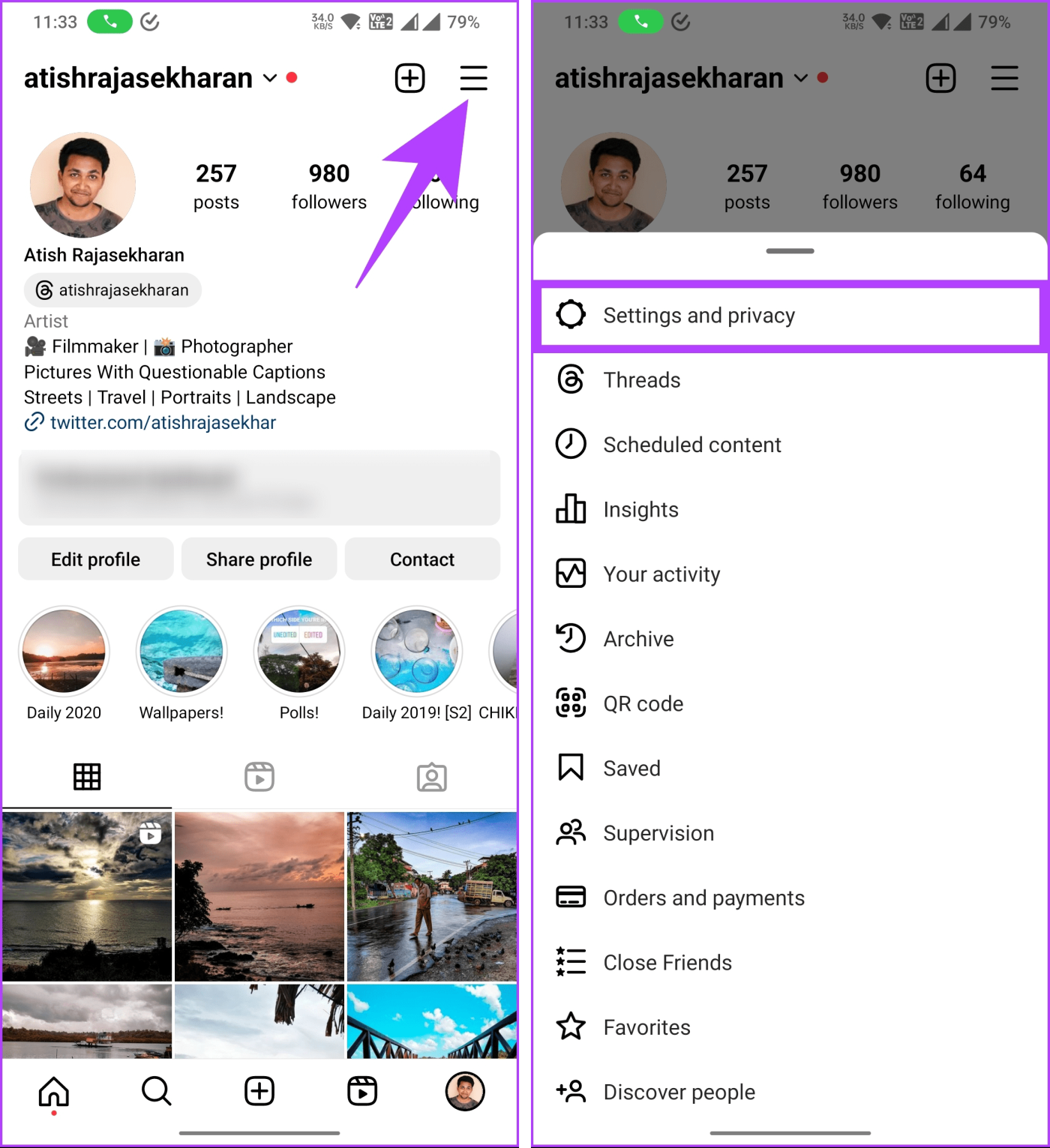
Etapa 3 : em ‘Configurações e privacidade’, role para baixo até ‘Como outras pessoas podem interagir com você’ e toque em ‘Compartilhamento e remixes’. Na próxima tela, desative ‘Permitir compartilhamento de postagem e rolo nas histórias’.
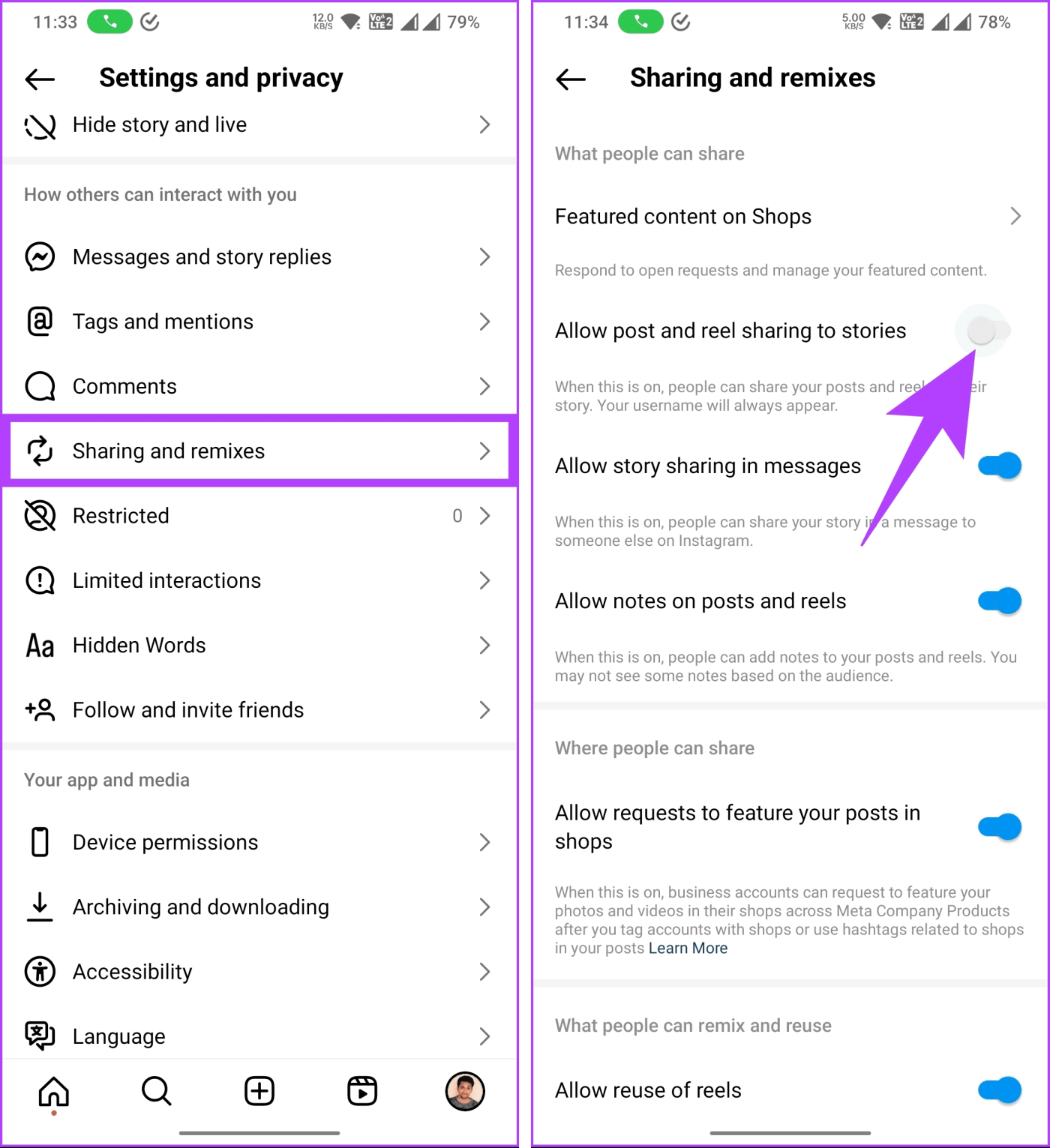
Ai está. Suas histórias (incluindo Momentos) não poderão ser compartilhadas. Obviamente, isso não impede a captura de tela ou gravação de tela. Se você quiser dar um passo adiante, oculte as histórias do Instagram de todos, exceto de uma pessoa .
Dito isto, se você tiver alguma dúvida, verifique a seção de perguntas frequentes abaixo.
1. Posso compartilhar a história de uma conta privada?
Não, você não pode compartilhar histórias de contas privadas, a menos que tenha permissão para segui-las. As configurações de privacidade restringem o compartilhamento de contas privadas.
2. Como posso dar crédito ao compartilhar a história de outra pessoa?
Você pode dar crédito mencionando o postador original em sua história ou usando o recurso de menção do Instagram. Certifique-se de que os espectadores possam identificar o criador original.
3. Posso editar a história compartilhada antes de publicá-la em minha própria conta?
Sim, você pode editar a história compartilhada adicionando texto, adesivos ou outros elementos. No entanto, é crucial manter a integridade do conteúdo original e não deturpá-lo.
4. O que devo fazer se alguém compartilhar minha história sem permissão?
Se você não se sentir confortável com alguém compartilhando sua história, peça que ela seja removida. Se o problema persistir, você pode denunciá-lo ao Instagram por meio dos mecanismos de denúncia do aplicativo.
Agora que você sabe como compartilhar (repostar) a história de alguém no Instagram, você pode compartilhar de forma rápida e fácil histórias com as quais você se associa e melhorar seu envolvimento no Instagram. Você pode querer saber como adicionar várias fotos à sua história.
Quer dar um novo começo ao seu perfil do Twitch? Veja como alterar o nome de usuário e o nome de exibição do Twitch com facilidade.
Descubra como alterar o plano de fundo no Microsoft Teams para tornar suas videoconferências mais envolventes e personalizadas.
Não consigo acessar o ChatGPT devido a problemas de login? Aqui estão todos os motivos pelos quais isso acontece, juntamente com 8 maneiras de consertar o login do ChatGPT que não funciona.
Você experimenta picos altos de ping e latência no Valorant? Confira nosso guia e descubra como corrigir problemas de ping alto e atraso no Valorant.
Deseja manter seu aplicativo do YouTube bloqueado e evitar olhares curiosos? Leia isto para saber como colocar uma senha no aplicativo do YouTube.
Descubra como bloquear e desbloquear contatos no Microsoft Teams e explore alternativas para um ambiente de trabalho mais limpo.
Você pode facilmente impedir que alguém entre em contato com você no Messenger. Leia nosso guia dedicado para saber mais sobre as implicações de restringir qualquer contato no Facebook.
Aprenda como cortar sua imagem em formatos incríveis no Canva, incluindo círculo, coração e muito mais. Veja o passo a passo para mobile e desktop.
Obtendo o erro “Ação bloqueada no Instagram”? Consulte este guia passo a passo para remover esta ação foi bloqueada no Instagram usando alguns truques simples!
Descubra como verificar quem viu seus vídeos no Facebook Live e explore as métricas de desempenho com dicas valiosas e atualizadas.








